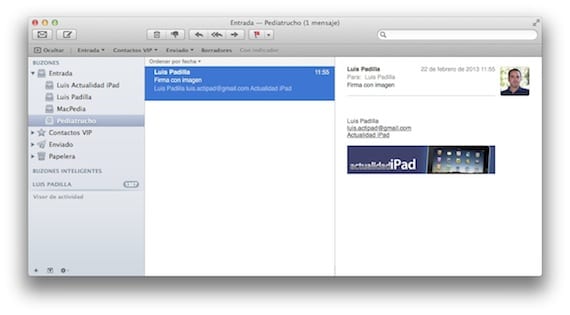
Dün tarafından bir makale yayınladıktan sonra iPad'imizdeki iOS Mail uygulamasından nasıl daha fazla yararlanılır (ve iPhone), okuyucularımızdan biri resimlerin imzalara eklenmesini istedi, bu zaten küçük bir hile ile mümkün olan bir şey. Bu basit adımların ardından, kurumsal e-postalar için önemli olan veya sadece e-postalarımıza farklı bir dokunuş katan "zengin" içeriğe sahip bir imza elde edeceğiz.
1 adım
Amacımız resimler, bağlantılar ve her neyse istediğimiz imzanın iPad'imize (veya iPhone'umuza) ulaşmasıdır. İstediğimiz imzayı OS X için Mail uygulamasından oluşturacağız. Sanırım Windows kullanıcıları bunu Outlook'tan yapabilecekler, ancak ben Windows kullanmıyorum, bu yüzden sizi temin edemem. Umarım birisi bize yorum bırakarak bunu onaylayabilir.
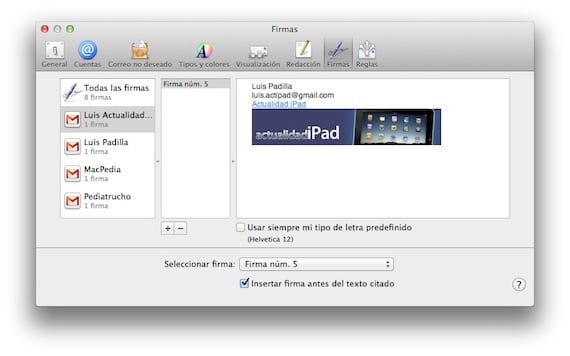
OS X için Mail tercihlerine gidiyoruz ve imza sekmesinde istenen hesabı seçiyoruz. İlgili alanda görüntüleri sürükleyebilir (küçük olmalarını tavsiye ederim) ve bağlantılar ekleyebiliriz (sağ tıklayarak). İstediğimiz gibi aldığımızda, o menüden çıkıp iPad'de yapılandırdığımız bir hesaba e-posta gönderiyoruz.
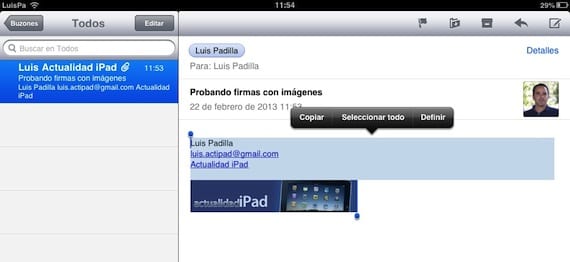
E-postayı iPad'imizde açıyoruz ve imzanın tüm içeriğini kopyalıyoruz.
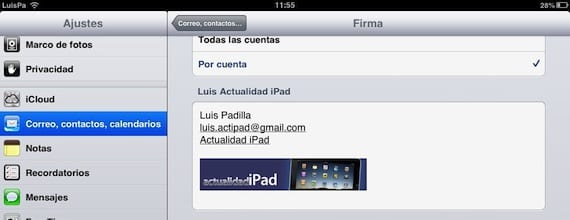
Şimdi Ayarlar> Mail, kişiler ...> İmza'ya erişiyoruz ve kopyaladığımız içeriği istediğimiz hesap için ayrılmış alana yapıştırıyoruz. Görüntünün bulunduğu imzanın zaten belirdiğini göreceksiniz.
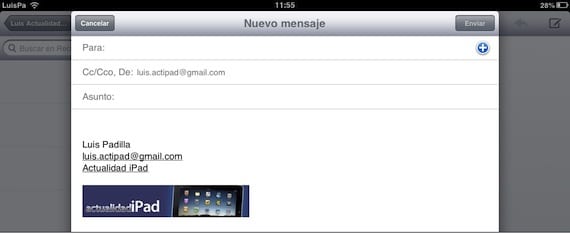
Herşey yapıldı. O hesaptan yazdığımız tüm e-postalar, bağlantılar ve resimlerle daha önce yapılandırdığımız imzaya sahip olacaktır. Bazı e-posta hesapları onları tanımıyor olabilir, en azından GMail ile denedim ve tüm cihazlarımda doğru bir şekilde geliyorlar. Bir ipucu olarak, bu imzanın her zaman e-postanın sonunda görüneceğini ve alıcınızın çoğunun bu e-postaları görüntülemek için bir mobil cihaz kullanacağını unutmayın, bu nedenle büyük resimler veya çok fazla "zengin" içerik kullanmayın. çok can sıkıcı olabilir.
Daha fazla bilgi - İPad'deki Mail uygulamasından daha fazla yararlanın

Denenmiş; görüntü imzanın yanında görülüyorsa ancak Mail for Mac'te görünmüyorsa iPad ve iPhone'da testler yapıyor….
GMail ile, OS X için Mail'de benim için iyi gidiyorlarsa, bilmiyorum ...
-
İPhone için Posta Kutusundan gönderildi
Bunu nasıl yapacağımı ve nasıl görüneceğimi düşündüğüm zamanlarda mükemmel çalışıyor! Gönderi için teşekkürler
Sorun şu ki, e-posta programını kapatıp yeniden açarsanız ve yeni bir e-posta oluşturursanız, bunun yalnızca bir kez yapılabilmesidir, görüntü bir soru ile boş görünür….
Doğru ... Ben buna düşmemiştim, tamamen kapattığınızda görüntü ortadan kalkıyor. Çözülüp çözülemeyeceğini görmek için bir şey arayacağım.
louis padilla
luis.actipad@gmail.com
IPad haberleri
Uzun zamandır deniyorum ve iPad'deki e-postayı kapattığınızda logo hep kayboluyor. Birisi nasıl yapılacağını biliyorsa ve her koymak istediğimde bir fotoğraf yapıştırmak zorunda değilse, takdir edilir.
Bu probleme ekliyorum, birkaç kez denedim ve boş kalıyor ……
İlk seferinde çalışır, ancak ipad'i kapatıp tekrar geri döndüğünüzde görüntüler bir soru işaretiyle belirir ve imzadan kaybolur. Çözüm nedir?
Bu soruna bir çözüm bulamadım. 🙁
iPhone'umdan gönderildi
Selamlar Luis. Happy'ye katılıyorum. Paylaştığın yol işe yaramıyor. Afedersiniz
Teşekkür ederim!! çok kullanışlı
Beyler, resmi ücretsiz bir barındırma sunucusuna (Photobucket türü) yüklerseniz, resmin url'si ile burada açıklandığı gibi e-postayı oluşturursunuz.
Postayı kapattıktan sonra görünmeyen resmin sorunu izinlerden kaynaklanmaktadır, görseli incelerseniz yolun gmai.com/XXX veya hotmail.com/XXX olacağını fark edeceksiniz.
Herkese merhaba, Resme bir bağlantı eklenip eklenemeyeceğini bilmek istiyorum, böylece bir web sayfasına tıklanarak gidebilir. Şimdiden teşekkürler!!!
Merhaba, Mail uygulamasını kapatıp yeniden açtığınızda imzanın doğru görünmediği doğrudur, ancak her seferinde imzayı kopyalayıp yapıştırmanız gerekmez.
Çözüm, Mail'i her başlattığınızda imzanın bulunduğu e-postayı açarak iPhone'un bu görüntüleri yüklemesidir.
Bu e-postayı her zaman elinizin altında bulundurmak için, OSX'teki Mail'den kendinize gönderin ve bir gösterge ile işaretleyin. Bu şekilde her zaman elinizin altında olacak ve iPhone veya iPad'inizin posta ayarlarında imzayı kopyalayıp yapıştırmak yerine yalnızca açmanız yeterli.
Selamlar!
İşler!